Как стирать комментарии в инстаграме
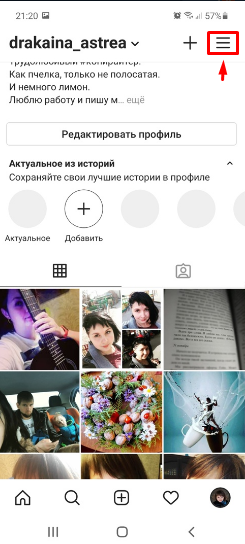
Автор hmerh5scv На чтение 5 мин. Просмотров 2.1k. Опубликовано 20.10.2018
Большинство опытных пользователей Инстаграм уже давно знают, как удалить комментарии, причем не только свои, а и других пользователей. Но для этого он должен быть оставлен только под публикацией владельца страницы. Такая необходимость чаще всего возникает из-за того, что пользователю не нравится оставленный отзыв или он считает его неуместным. Иногда люди оставляют в публикациях рекламу, что так же никому не понравится.
Некоторые люди включают фильтрацию комментариев и думают, что этого будет достаточно, но это далеко не так. Несмотря на включение данной функции, это не защитит от спама или нелестных слов в адрес аккаунта. Все оставленные отзывы под фото или видео можно убрать как с телефона, так и со стационарного ПК.
Как убрать свой комментарий в Инстаграме
Удалить свой или чужой комментарий можно с любого устройства, смартфона на операционной системе IOS или Android, стационарного компьютера или планшета. Для этого сначала необходимо войти в свой аккаунт и выбрать отзыв, который нужно убрать. После выбора здесь появится значок в виде мусорного бака, именно на него и нужно нажать, после чего действие будет завершено.
Это можно сделать и на своей странице, и на чужой, где пользователь прокомментировал чью-то фотографию, но теперь захотел убрать данную запись. Эта функция очень полезна, так как иногда люди пишут сообщение, находясь под большим эмоциональным давлением, но через время меняют свое мнение. Таким образом для удаления необходимо выполнить следующие действия:
- Сначала запись необходимо найти и нажать на неё.
- После этого верхнем окне приложения появится поле синего цвета.
- В правом углу можно будет увидеть значок корзины. После нажатия на эту кнопку, всё будет стёрто.
Можно ли удалить чужой комментарий
Практически каждый пользователь Инстаграма сталкивался с ситуацией, когда возникает желание удалить чужой комментарий, оставленный на своей странице или скрыть лайки. Конкретный способ в данном случае зависит от того, с какого именно устройства был выполнен вход. Если для этого используется компьютер, здесь можно действовать по стандартной схеме, которая практически аналогична той, которая предусмотрена для социальной сети Фейсбук.
После того, как нежелательная запись найдена, наведя на неё можно заметить крестик. После нажатия на него отзыв будет убран. Если говорить о чужих оставленных мыслях не на своей странице, их, естественно, стереть нельзя.
Обратите внимание! Единственное что здесь получится сделать, это пожаловаться на комментарий в администрацию. Если таких запросов будет приходить много, со временем отзыв будет стёрт.
Как стереть через компьютер
Для людей, которые впервые задумались о том, можно ли удалить комментарий в Инстаграме от другого пользователя на собственной странице, способ, подразумевающий использование для этого компьютера окажется самым простым, он так как не требует каких-либо сложных действий. Для этого стоит придерживаться следующего порядка действий:
- для начала нужно перейти официальный сайт Инстаграм и авторизоваться в своём аккаунте;
- после этого, в своей ленте нужно выбрать публикацию, где находится нежелательная запись. Для того чтобы увидеть всю свою опубликованную информацию, в правом верхнем углу необходимо нажать на значок своего профиля и далее перейти во вкладку «редактирование аккаунта»;
- после этого нужно навести курсор мыши на отзыв, который нужно убрать. Теперь здесь появится крестик. После нажатия на него необходимо подтвердить свое действие и после запись исчезнет.
На данный момент Instagram можно считать одной из самых знаменитых социальных сетей, которая хорошо подходит для обмена видео, фотографиями и любым другим контентом. Помимо этого, здесь можно общаться с помощью личных сообщений. Но поскольку здесь очень часто можно заметить различные ссылки на не интересующие пользователя товары и услуги, сразу возникает желание заблокировать такой аккаунт, а все эти записи убрать.
Со своей стороны, модераторы соцсети Instagram также пытаются играть роль «чистильщиков» и с помощью различных фильтров не позволяют делать из отзывов «свалку». Чтобы избегать конфликтных ситуаций, здесь предусмотрено функция «пожаловаться на комментарий», а после этого человек должен указать на причину такого выбора. Если оставленный отзыв касается конкретного пользователя или он считает его неприемлемым по каким-либо причинам, после рассмотрения администрацией, он может быть удален, если здесь действительно замечены намеки на оскорбление в чей-либо адрес.
Обратите внимание! Но несмотря на это, следить абсолютно за каждой оставленной под фотографией или видео записью не получается. В связи с этим, модераторами была введена функция автоматического удаления записей, которые носят спамный характер.
Удаление комментариев со смартфона на Андроиде или айфона
Человек, который хотя бы раз использовал разные операционные системы заметил, что способы того, как можно удалить комментарий в Инстаграме на айфоне или телефоне на Андроиде несколько разнятся. Эти отличия нельзя назвать существенными, но при переходе с одной ОС на другую, могут возникать незначительные трудности. Чтобы убрать запись на айфоне необходимо выполнить следующие действия:
- Для начала необходимо открыть Инстаграм и выбрать нежелательный контент.
- После выбранной записи нужно нажать на кнопку комментарий.
- Теперь ленте отзывов необходимо провести пальцем влево по строке, где находится отзыв.
- Теперь здесь появится корзина. На неё нужно нажать, и после этого подтвердить свои действия с помощью кнопки «Удалить».
- Если эта запись оставлена другим пользователем и на другой странице, на отзыв можно пожаловаться, указав что это запретные материалы, спам или мошенничество.
Источник
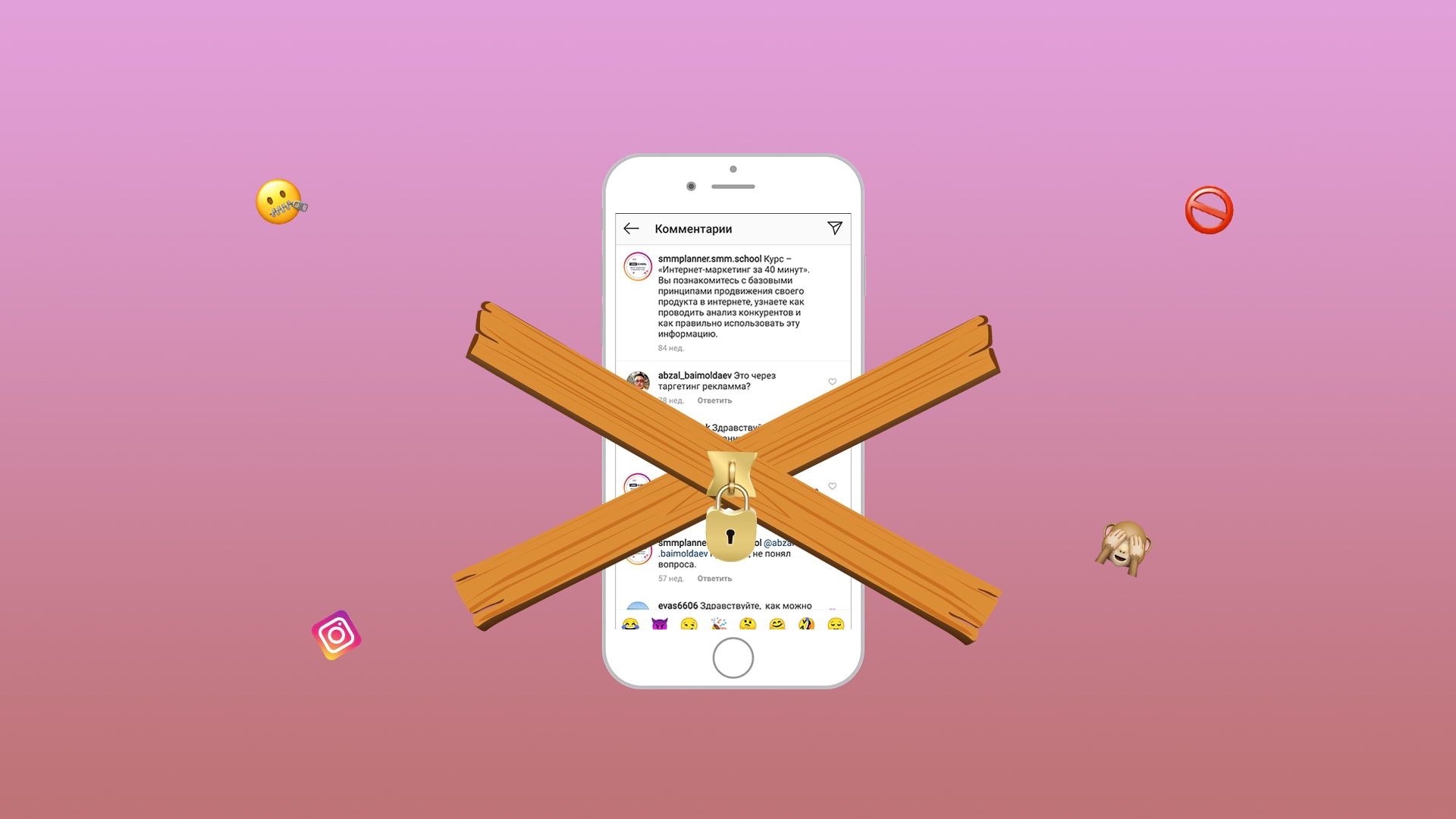
Почти у каждого пользователя Инстаграм хотя бы раз возникал вопрос, как скрыть комментарии. Кому-то нужно удалить собственный комментарий, а кому-то — чужой. Причин для этого множество. Кому-то мешают хейтеры, где-то просто много спама или просто не нравится чье-то мнение. А может, не хочется афишировать собственный комментарий. Давайте разберемся, как это можно сделать и кому доступна такая функция.
Чем отличается удаление коммента от его скрытия
Не все знают, в чем разница между этими действиями. А она есть, и немаленькая. Если комментарий удалить, то он исчезнет со страницы и никогда на ней уже не появится. Но это никак не помешает пользователю заново написать даже тот же самый комментарий под тем же постом.
Скрытие комментариев — более интересная задача. Если правильно настроить этот инструмент, то можно запретить конкретному человеку оставлять комментарии или вообще скрыть все, что пишут пользователи под постами.
В этом случае то, что будут писать, будет скрываться. Это удобно, если на страницах постоянно пишут посторонние люди в попытке раскрутить собственные страницы.
Еще один вариант — отключить возможность комментирования. Этот способ подойдет, если нет желания читать и реагировать на комментарии под постом, либо он был создан на провокационную тему.
Как скрыть комментарии сразу всех пользователей и на всех постах
Чтобы закрыть комментарии одновременно на всех постах, понадобится создать дополнительные ограничения и выставить настройки. По умолчанию их нет, чтобы все, кто заглядывает в аккаунт, могли оставить комментарии и увеличивать этим активность профиля. Но это не всегда нужно.
Давайте разберем один из способов, как можно скрыть комментарии.
Для начала нужно зайти в основные настройки профиля, а затем — во вкладку «Конфиденциальность». После этого нужно перейти в раздел под названием «Конфиденциальность аккаунта».
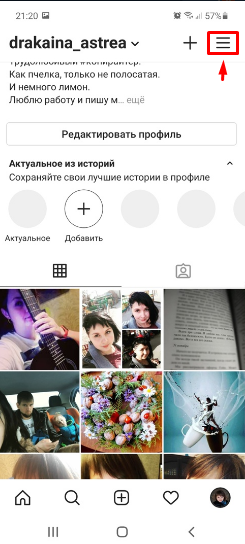
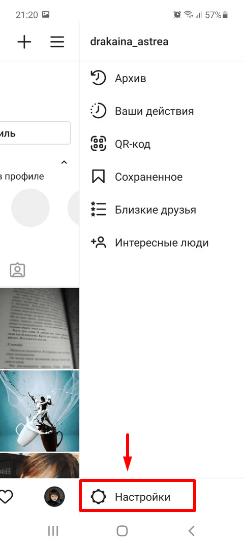
Обычно найти настройки не составляет труда
После всех этих действий останется только перевести бегунок рядом с наименованием «Закрытый аккаунт» в положение активного.
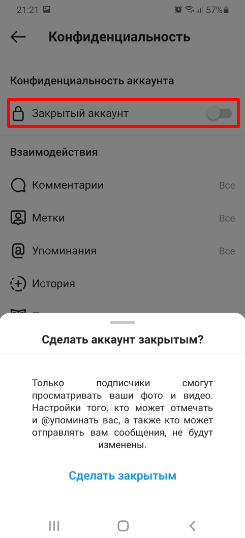 Можно превратить аккаунт в закрытый и не видеть странных комментариев в принципе
Можно превратить аккаунт в закрытый и не видеть странных комментариев в принципе
Если все сделать по инструкции, то просматривать и комментировать все посты смогут только люди, которых одобрит владелец аккаунта. Но обратите внимание, что в этом случае не одобренные пользователи не смогут не только комментировать записи, но и вообще видеть посты. Так построена политика Инстаграм.
Но помните о том, что аккаунты, в которых невозможно комментирование, часто быстро становятся неинтересными пользователям.
Ставим ограничение на новых постах
Еще один способ ограничить комментирование постов — ставить это ограничение для каждого нового поста. Давайте разберемся подробнее, как это делается.
- выбирается фото для публикации или коллаж из нескольких снимков;
- редактируется, накладываются фильтры и пост готовится к публикации;
- в последнем окне перед публикацией нужно открыть специальную вкладку под названием «расширенные настройки»;
- откроется вкладка, в которой можно выключить комментарии (кстати, это позже можно будет изменить), настроить предпочтения и написать альтернативный текст (для людей с нарушениями зрения).
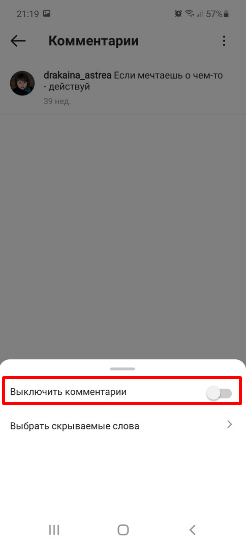 Возможность выключить комментарии появилась не так давно
Возможность выключить комментарии появилась не так давно
Как заблокировать или скрыть комментарии от одного человека
Но что, если раздражают комментарии только одного пользователя? Оказывается, можно заблокировать только его комментарии и запретить ему отписываться на странице. Если действовать с телефона, то имеет значение, на какой операционной системе он работает.
Для пользователей Андроида
Необходимо зайти в раздел «Конфиденциальность», оттуда — во вкладку «Комментарии».
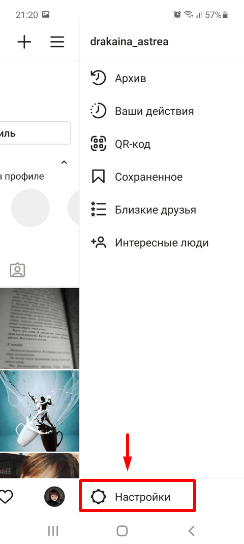
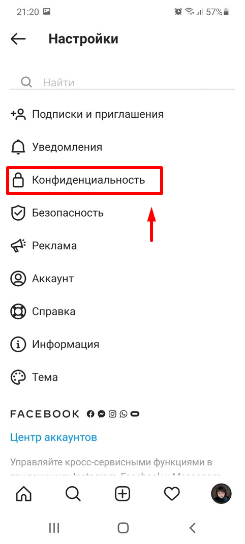
Ну все — когда окончательно достали ухажеры, закрываем их комментарии
Среди открывшихся строчек нужно выбрать «Заблокировать комментарии от».
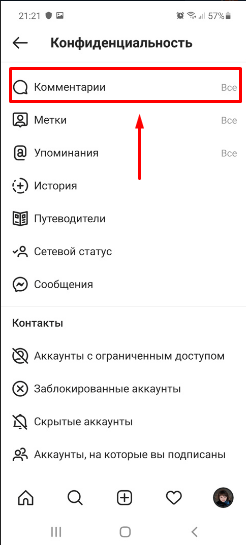
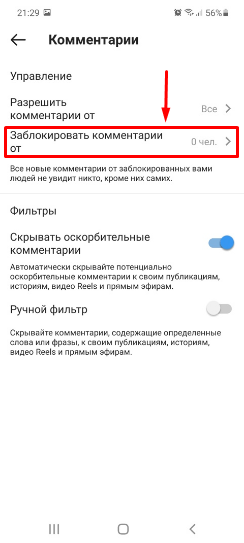
Пусть себе пишут и сами их читают, никто больше не увидит их, кроме авторов
При нажатии на нее он перейдет в перечень людей, среди которых останется просто выбрать тех, чье мнение читать не приятно. После сохранения настроек их комментарии смогут видеть только они сами. Больше они мешать не будут.
В той же вкладке можно настроить ручной фильтр. В этом случае все комментарии, в которых будет встречаться определенное слово или фраза, будут блокироваться автоматически.
Для тех, у кого iPhone
Сначала пользователю нужно перейти в меню, на которое можно нажать в правом верхнем углу экрана. Выпадет небольшое меню, где необходимо найти настройки и перейти туда.
В открывшихся параметрах следует найти «Конфиденциальность и безопасность». В параметрах нужно отыскать пункт «Управление комментариями». Дальше — также, как у владельцев Андроида. Требуется тапнуть по кнопке «Заблокировать комментарии от» и в открывшемся меню найти всех, чьи слова нет желания видеть.
Стоит обратить внимание, что пользователь не получит никаких уведомлений о произошедшем. Если после внесения их в список они продолжат писать комментарии, то кроме них самих их видеть никто не будет. Оставленные записки будут просто сами исчезать.
С компьютера
Конечно, персональный компьютер не имеет столько возможностей, как мобильная версия. Но кое-что здесь делать все же можно. Например, отключить комментирование для конкретного человека.
Схема действий простая:
- открыть профиль человека, комментарии от которого не хочется видеть;
- в правом верхнем углу есть троеточие рядом с пунктом «Подписки», на него стоит нажать;
- появится окошко, в котором останется выбрать пункт «заблокировать этого пользователя».
Когда все эти пункты будут выполнены, он не сможет больше оставлять комментарии на записях.
Что делать, если хочется видеть только комментарии от пары человек
У Инстаграма есть и обратная функция. Можно разрешить комментарии только для нескольких человек, от остальных — запретить. Это удобно, когда аккаунт личный, но у популярной личности. Настраивается так же, как при блокировке отдельных личностей:
- открыть настройки;
- зайти в раздел «Конфиденциальность»;
- кликнуть на строчку «Разрешить комментарии от»;
- откроется меню, где можно выбрать конкретных пользователей, которым разрешено оставлять комментарии под постами.
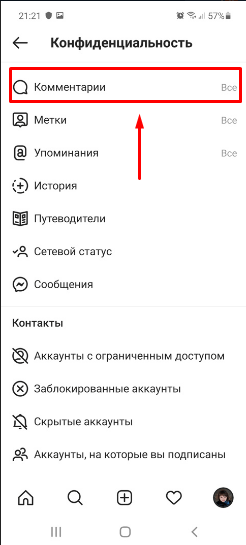
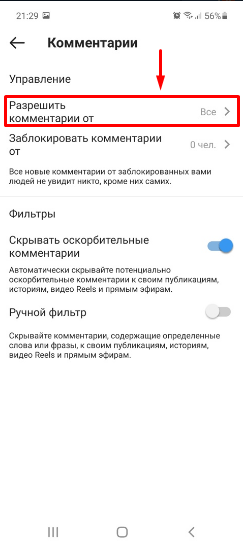
Идем от обратного — всем запрещаем, а только несколько человек смогут комментировать
Ограниченный доступ: если нужно фильтровать, что пишет пользователь
У Инстаграма есть интересная функция, которой нет у многих других социальных сетей. Например, можно временно добавить пользователя в специальный круг для лиц, доступ которых ограничен. Это удобно для фанатов известного человека, которые то признаются в любви, то начинают устраивать холивар в комментариях.
Смысл ограниченного доступа заключается в том, что каждый комментарий пользователя попадает на модерацию — владелец профиля сам решает, публиковать его или нет. Также можно скрывать статус переписки.
Чтобы добавить его в круг «особо доверенных лиц» нужно выполнить несколько простых действий:
- отправиться в раздел настроек;
- найти там пункт «Конфиденциальность»;
- в части «Контакты» ищем «Аккаунты с ограниченным доступом»;
- добавляем в него людей, поведение которых кажется подозрительным.
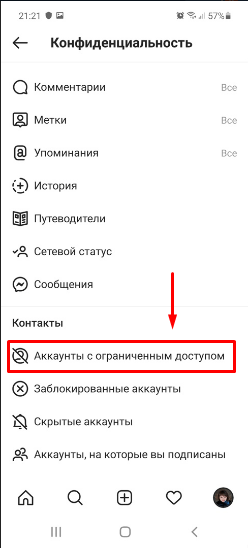 Отдельная категория подписчиков — когда каждое слово за ними надо перепроверять
Отдельная категория подписчиков — когда каждое слово за ними надо перепроверять
Как скрыть комментарии в прямом эфире Инстаграм на Mac
Еще одна распространенная ситуация — нужен доступ к эфиру Instagram Live, но при этом без комментариев. Для этого используется расширение Chrome IG Story. Сделать это не сложно:
- скачать расширение IG Story для Инсты;
- в правом верхнем углу нажать на «Добавить в Хром»;
- появится всплывающее окно, в котором нужно подтвердить действие;
- кликнуть на «Добавить расширение»;
- дождаться, когда завершится установка;
- когда все будет готово — появится значок расширения в правом верхнем углу;
- перейти на страницу и авторизоваться в социальной сети Инстаграм;
- после этого в верхней части экрана появятся все видео от людей, за которыми следит пользователь;
- нужно выбрать один из списка и кликнуть на него — откроется новая вкладка;
- видео начнет воспроизводиться, появится вариант «Скрыть комментарии»;
- кликнуть на эту часть и все комментарии исчезнут.
На данный момент такой вариант доступен только для использования на компьютере. Вести эфир тоже не так уж и просто. О том, как это правильно делается, мы говорили совсем недавно в статье «Как вести прямой эфир в Инстаграм через компьютер, а еще и во ВКонтакте и в Ютубе».
Как удалить чужой комментарий в Инстаграмме под своим постом
Чтобы удалить чужой комментарий, ничего особенного не придется делать, танцы с бубном не потребуются. Каждый владелец профиля имеет право делать все, что ему хочется, со своими постами и фотографиями.
Чтобы удалить комментарий, нужно просто выделить сообщение, которое неприятно. Сверху появится иконка корзинки. Если на нее нажать — комментарий пропадет. У владельца профиля будет несколько секунд, чтобы отменить это действие.
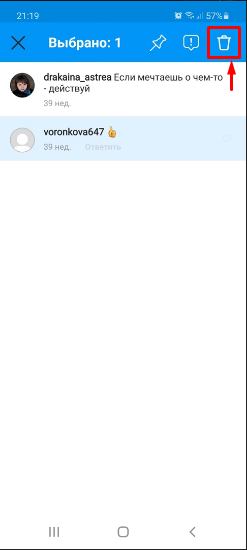
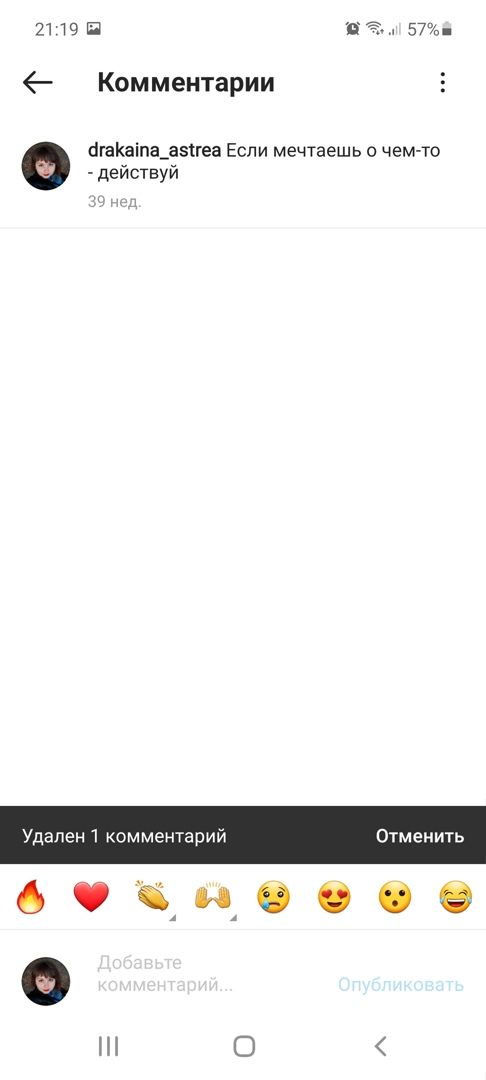
Помните, что после удаления коммента вернуть его через пару дней уже не получится.
Заключение
В Инстаграме, как и в других социальных сетях, можно удалять свои комментарии под любым постом. Кроме того, можно скрывать и удалять комментарии других людей со своих постов. Делать это не сложно, а чтобы разобраться было проще — мы привели подробную инструкцию, как скрыть комментарии в Инстаграме и как удалить неприятный комментарий.
Автор: Ксения Бондаренко
Источник
Если изначально сеть Инстаграм существовала в качестве сервиса, где выкладывались фотоматериалы, которые активно лайкали другие пользователи, то теперь ее формат предстает в кардинально новом свете. Сейчас в Instagram можно посмотреть или оставлять комментарии. И чем их больше, тем успешней и популярней считается аккаунт. Комментарии очень важны для продвижения страницы, но не все они бывают уместными и тактичными.
На телефонном устройстве можно стирать собственные комментарии, либо оставленные другими людьми. Это удобная опция, с помощью которой можно избавиться от неактуального, ненужного или неуместного текста. Инструкция по удалению коммента с телефона достаточно проста. Она немного отличается в зависимости от устройства – андроида или айфона.
На андроиде
Если у пользователя телефонное устройство с операционной системой андроид, то инструкция, как в Инстаграме удалить комментарий, предполагает следующие действия:
- Открыть пост или фотографию, где размещен ненужный коммент.
- Нажать и удерживать на непонравившийся текст.
- Нажать на значок мусорной корзины, который появится в верхней части экрана справа.
В Инстаграме можно стирать чужие сообщения, но только под своими постами. Помимо удаления, при появлении меню можно выбрать жалобу, что позволит привлечь внимание администрации на тексты с пошлым либо оскорбительным содержанием. Подобные сообщения противоречат правилам соцсети.
На айфоне
На устройствах с операционной системой айфон также можно активно пользоваться Инстаграмом, выкладывать фото и видео материалы, удалять чужие либо собственные неугодные комменты и пр. Но не все пользователи в курсе, как именно можно избавиться от неугодного текста. Для удаления потребуется:
- Найти и открыть нужную публикацию.
- Открыть комментарии под ней.
- Отыскать ненужное сообщение.
- Провести по блоку текста влево, чтобы открылся значок урны.
Но удаленные комменты можно восстановить. Сразу после нажатия на мусорную корзинку откроется окошко с предложением отмены удаления. Позднее вернуть удаленный текст уже не получится.
Это руководство поможет стереть свои высказывания либо сообщения других пользователей. Если свои тексты можно удалить под любой публикацией, то чужие комментарии только под своим постом.
Как убрать свой комментарий в Инстаграме
Итак, мы разобрались, можно ли удалить комментарии в Инстаграме. Мало того, сделать это можно с любого устройства будь то айфон или андроид, планшет либо ПК. Для удаления следует войти в свой Инстаграм-аккаунт и выбрать непонравившийся отзыв. Нажать на него и удерживать, пока не появится значок мусорной корзины. Удаление будет выполнено после нажатия на корзину.
На своей страничке удалить запись проще всего:
- надо нажать на нее;
- появится синее поле с корзинкой;
- нажить на корзинку;
- дождаться удаления.
Все – ненужный пост или коммент удален.
Также стереть свой коммент можно с помощью стороннего приложения вроде Microsoft Store, особенно когда под рукой нет телефона. Подобная программа помогает удалить неугодные публикации в Инстаграм на ПК с Виндовс 8. Что для этого нужно:
- Скачать и установить Microsoft Store.
- Авторизироваться в Instagram.
- Открыть нужную публикацию и комменты к ней.
- Найти неугодный текст.
- Кликнуть по нему, а потом по появившемуся крестику.
Таким способом можно избавиться от сообщений, размещенных под вашим постом, размещенным ранее.
На чужой странице
Удаление доступно на своей страничке или на чужой, где вы оставили свое сообщение, но теперь хотите удалить свою запись. Это весьма удобно. Ведь люди часто пишут под влиянием сильных эмоций, а когда успокаиваются, меняют свою точку зрения. И не важно, почему, главное, есть возможность все исправить.
Если сообщение оставлено не вами и находится на чужой страничке, то удалить его вы не сможете. Однако, на него можно оставить жалобу. Если таких жалоб будет много, то комментарий администрация обязательно удалит. Если текст относится к спаму, оскорблениям или мошенничеству, то со временем его уберут.
Как убрать комментарий через компьютер в Instagram
Мы разобрали, как удалить в Инстаграме свой комментарий. Сделать это можно не только посредством телефонного устройства. Удаление доступно и через компьютер. Для этого нужно произвести несколько простейших манипуляций:
- Нужно зайти на сайт Инстаграма через браузер, установленный на ПК.
- Отыскать неугодную публикацию, комментарий либо пост.
- Войти в раздел, где редактируется профиль.
- Курсор направить на ненужный коммент.
- Высветится крестик, нужно на него кликнуть.
- Откроется окошко, в котором надо подтвердить действие.
- Жмем на удаление коммента.
- Все, запись удалена.
Если хотите наказать автора сообщения за нанесенное оскорбление, то можете пожаловаться на него в техподдержку, либо модераторам обычно на таких хамов очень часто оставляют жалобы, что приводит к блокировке их аккаунта.
Можно ли удалить чужой комментарий на своей странице
Гораздо чаще пользователям популярной фотосоцсети хочется убрать чужие комменты со своей страницы. По статистике, чаще нам не нравятся чужие высказывания, нежели свои публикации. Чтобы избавиться от чужого сообщения на своей Инстаграм-страничке, нужно использовать простую схему-инструкцию. Зависит она он устройства, на котором используется Инстаграм.
Ничего особенного делать не придется. Для устранения из ленты своих постов чужого комментария достаточно просто смахнуть сообщение в сторону или нажать на него, а потом кликнуть по открывшемуся значку корзинки или крестику.
Разработчики добавили и еще одну опцию – фильтры. Они создавались для того, чтобы пользователи смогли общаться максимально дружелюбно и без грязи. Эти фильтры предназначены для автоматического сокрытия сообщений, содержащих конкретные слова. Пользователю даже не придется тратить время, чтобы отыскать неугодный коммент и его удалить. Он удалится автоматически.
Чтобы включить опцию фильтрации, следует:
- зайти в раздел настроек;
- перейти в подраздел безопасности и конфиденциальности;
- зайти в управление комментами и отыскать там автофильтр.
- перевести ползунок во включенное «синее» положение.
В результате автоматически будут скрываться сообщения, распознаваемые системой как оскорбительные. В подпункте ручного фильтра также стоит включить фильтрацию, а затем добавить слова через запятую, по которым система будет распознавать неуместные комменты. Можно также включить фильтр по стандартным ключевикам. Здесь же можно заблокировать публикации конкретных пользователей, а также разрешить комментарии от определенных лиц.
Как посмотреть удаленные комментарии в Инстаграме
К сожалению, в Инстаграме нет такой опции, как просмотреть удаленные комменты. Фотосоцсеть даже не дает возможности просмотра всех своих комментов. У приложения просто нет такой функции.
Но Инстаграм позволяет архивировать публикации. К примеру, вам что-то не понравилось в своем посте. Вы его можете не удалять, а просто переместить в архив. Впоследствии, если захочется, публикацию можно будет восстановить в ленте, причем вместе со всеми комментариями. Если же коммент удалить, то потом просмотреть его или восстановить обратно уже не получится.
Инстаграм сегодня считается одним из приоритетных способов ведения бизнес деятельности.
Многие здесь что-то продают/покупают, заказывают или предоставляют услуги, находят полезную информацию и пр. Разработчики посредством расширения функционала стараются сделать мир Инстаграма наиболее удобным и комфортным для пользователей. Одной из таких опций является возможность удаления неугодных комментариев.
Видео по теме:
Источник
